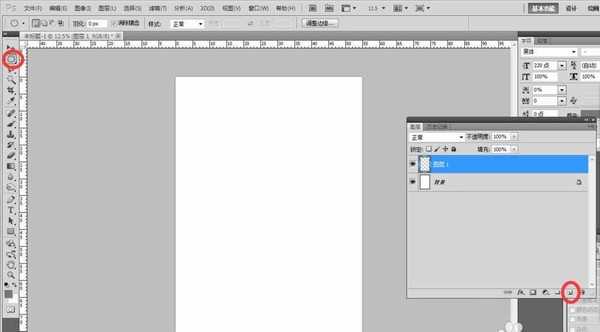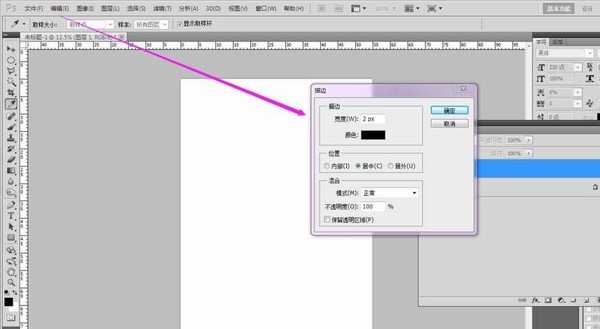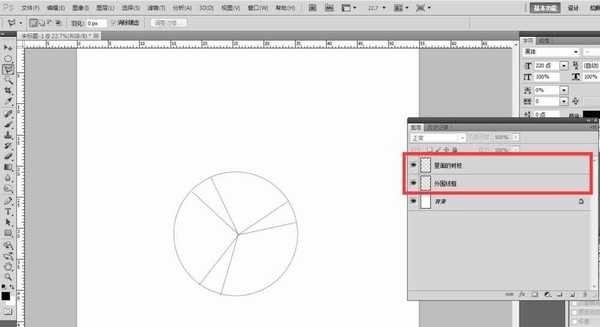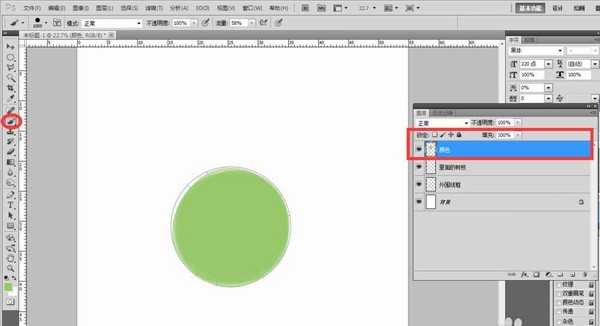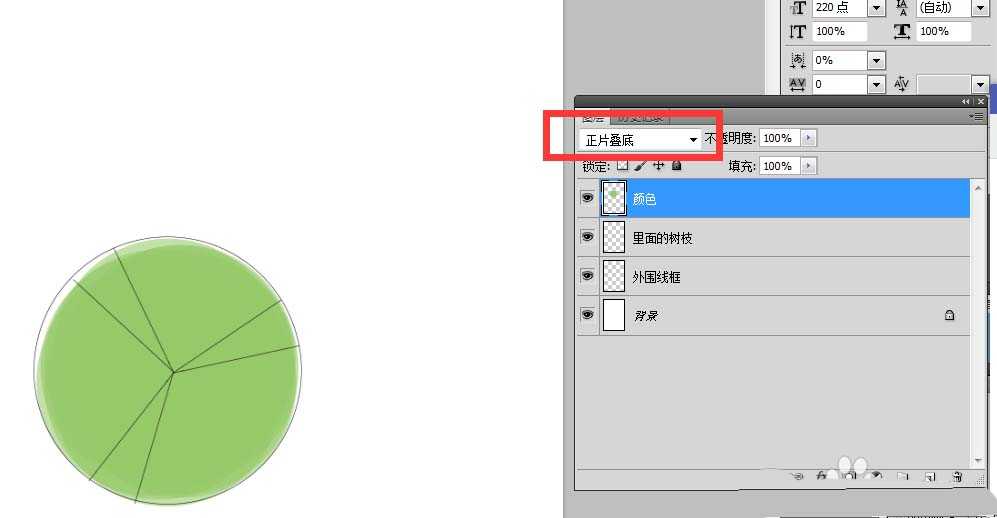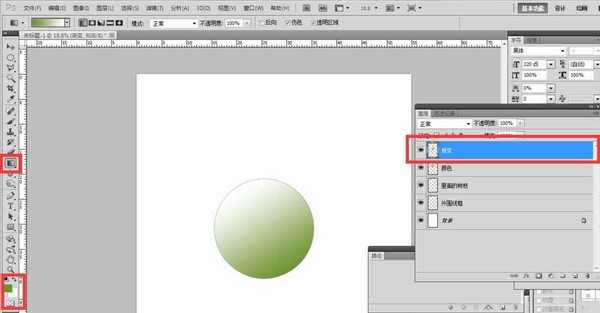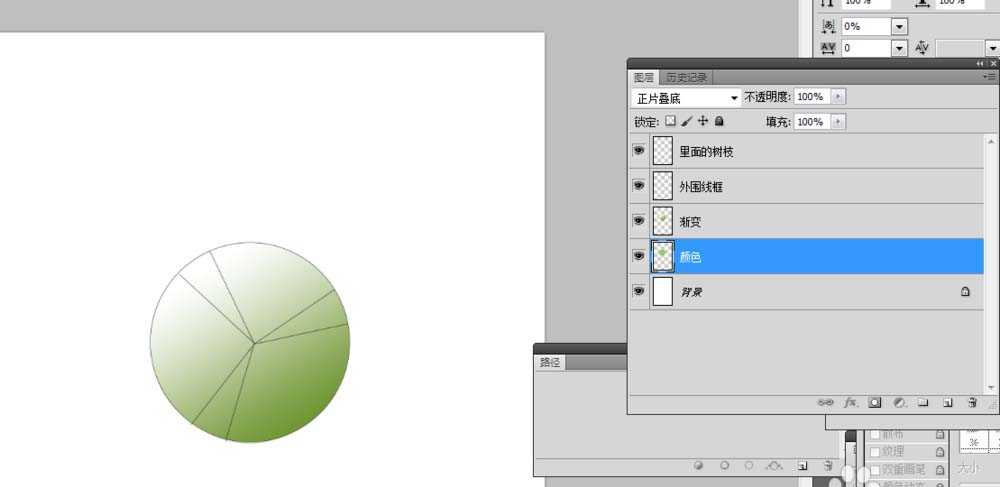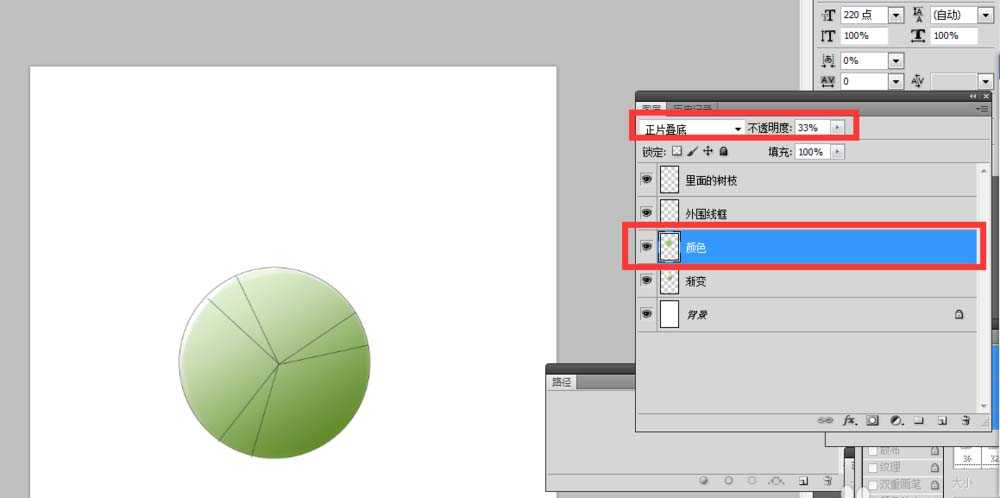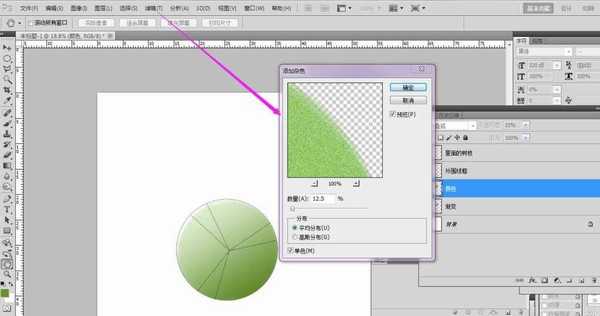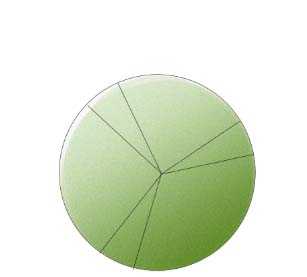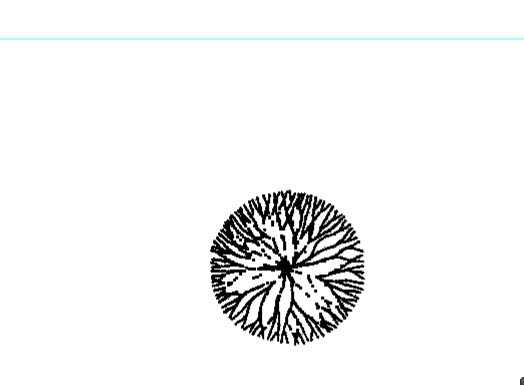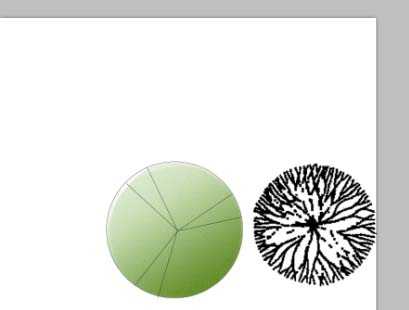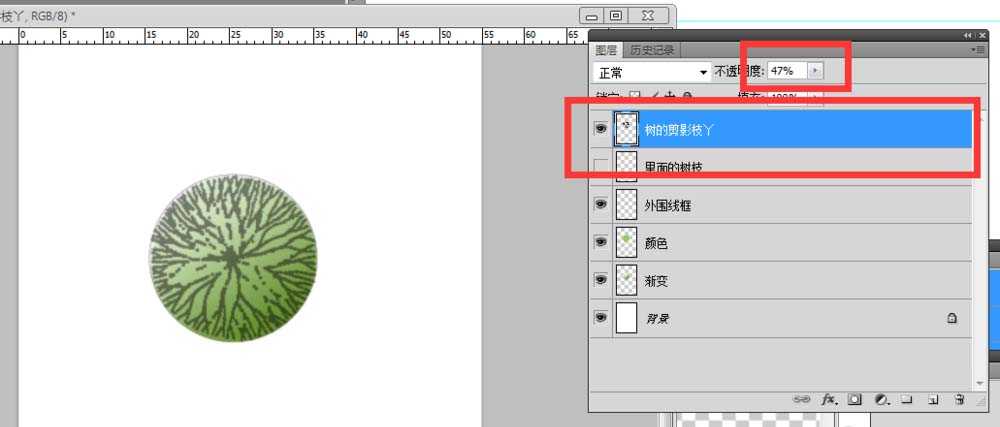ps中想要画一颗大树的平面图,该怎么画呢?下面我们就来看看详细的制作方法。
- 软件名称:
- Adobe Photoshop 8.0 中文完整绿色版
- 软件大小:
- 150.1MB
- 更新时间:
- 2015-11-04立即下载
1、新建文件,此处采用默认的A1大小工作空间,您可以根据自己需要设置A1 A2 A3 A4等。
2、用圆形的选框,按住shift,拉出一个圆形的选框,新建一个图层,通过编辑——描边命令,得到一个圆的线框。
3、通过画笔工具绘制平面树的树枝。注意画笔工具的笔头调整,根据效果确定笔头粗细,绘制树枝可以按住shift,则可以绘制直线。
4、新建图层,然后填色,可以使用画笔工具填色,最后将图层格式改为:正片叠底。
5、再新建图层,将前景色和背景色设置好,一个是绿色,一个是白色。 用“渐变“工具拉出渐变的效果,将该图层也设置为:正片叠底。
6、通过滤镜——添加杂色,让树看上去更加有纹理,注意在杂色面板上勾选:单色。最后调节一下透明度,就完成了清新效果的平面树的素材了。
7、当然还可以将这个素材处理成另一种表现形式,首先打开一个树的线稿,这个线稿一般是cad里面树的模块,选一个树枝比较茂盛的就可以。用 “移动”工具将这一层线稿移上去,让线稿和绿色的平面树融合。
8、最后把“cad导出的树的线稿“这个图层降低一下透明度。最终完成了非常有质感的树平面素材。
以上就是ps画一颗大树的平面图形的教程,很简单,看上去效果还不错吧,喜欢的朋友可以关注。
相关推荐:
ps怎么手绘龟背竹的叶子?
PS怎么手绘网络表情秋田犬?
PS怎么将靴子图片变成手绘稿?
免责声明:本站资源来自互联网收集,仅供用于学习和交流,请遵循相关法律法规,本站一切资源不代表本站立场,如有侵权、后门、不妥请联系本站删除!
稳了!魔兽国服回归的3条重磅消息!官宣时间再确认!
昨天有一位朋友在大神群里分享,自己亚服账号被封号之后居然弹出了国服的封号信息对话框。
这里面让他访问的是一个国服的战网网址,com.cn和后面的zh都非常明白地表明这就是国服战网。
而他在复制这个网址并且进行登录之后,确实是网易的网址,也就是我们熟悉的停服之后国服发布的暴雪游戏产品运营到期开放退款的说明。这是一件比较奇怪的事情,因为以前都没有出现这样的情况,现在突然提示跳转到国服战网的网址,是不是说明了简体中文客户端已经开始进行更新了呢?
更新日志
- 凤飞飞《我们的主题曲》飞跃制作[正版原抓WAV+CUE]
- 刘嘉亮《亮情歌2》[WAV+CUE][1G]
- 红馆40·谭咏麟《歌者恋歌浓情30年演唱会》3CD[低速原抓WAV+CUE][1.8G]
- 刘纬武《睡眠宝宝竖琴童谣 吉卜力工作室 白噪音安抚》[320K/MP3][193.25MB]
- 【轻音乐】曼托凡尼乐团《精选辑》2CD.1998[FLAC+CUE整轨]
- 邝美云《心中有爱》1989年香港DMIJP版1MTO东芝首版[WAV+CUE]
- 群星《情叹-发烧女声DSD》天籁女声发烧碟[WAV+CUE]
- 刘纬武《睡眠宝宝竖琴童谣 吉卜力工作室 白噪音安抚》[FLAC/分轨][748.03MB]
- 理想混蛋《Origin Sessions》[320K/MP3][37.47MB]
- 公馆青少年《我其实一点都不酷》[320K/MP3][78.78MB]
- 群星《情叹-发烧男声DSD》最值得珍藏的完美男声[WAV+CUE]
- 群星《国韵飘香·贵妃醉酒HQCD黑胶王》2CD[WAV]
- 卫兰《DAUGHTER》【低速原抓WAV+CUE】
- 公馆青少年《我其实一点都不酷》[FLAC/分轨][398.22MB]
- ZWEI《迟暮的花 (Explicit)》[320K/MP3][57.16MB]